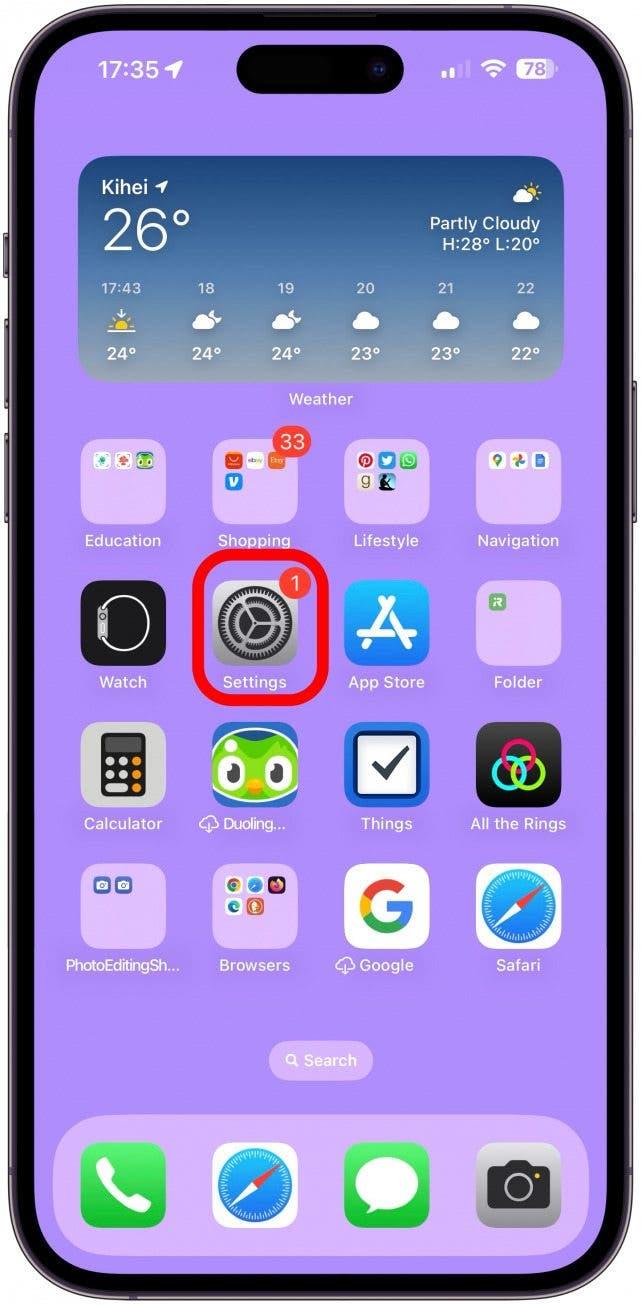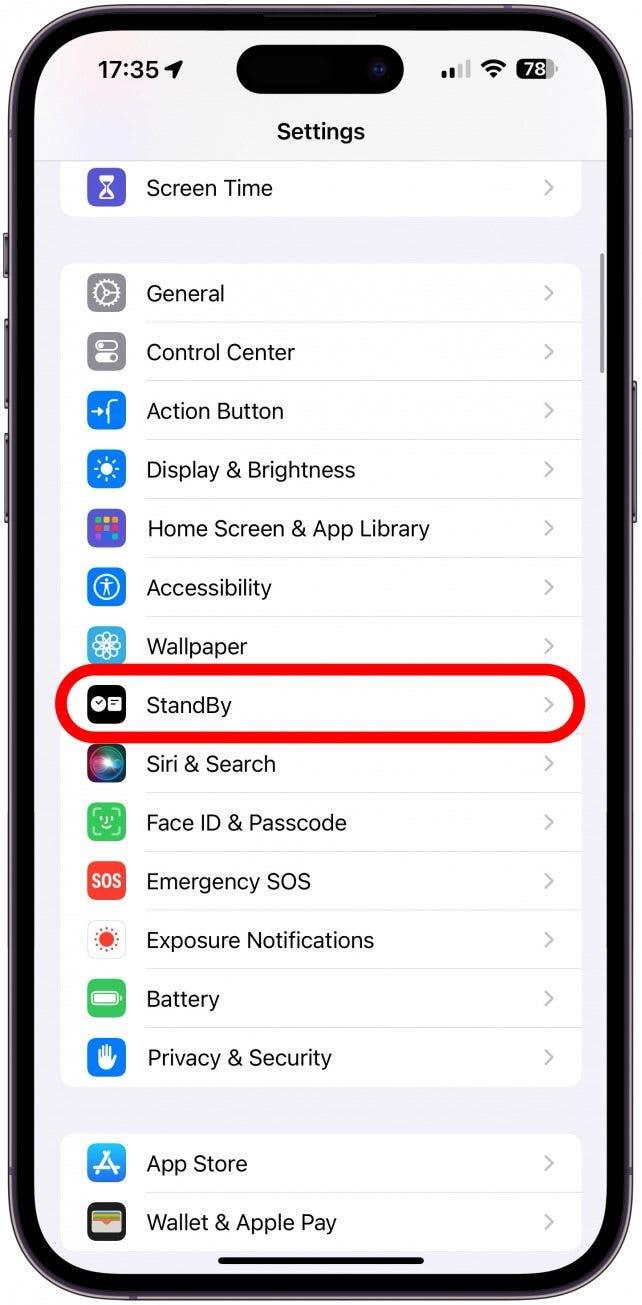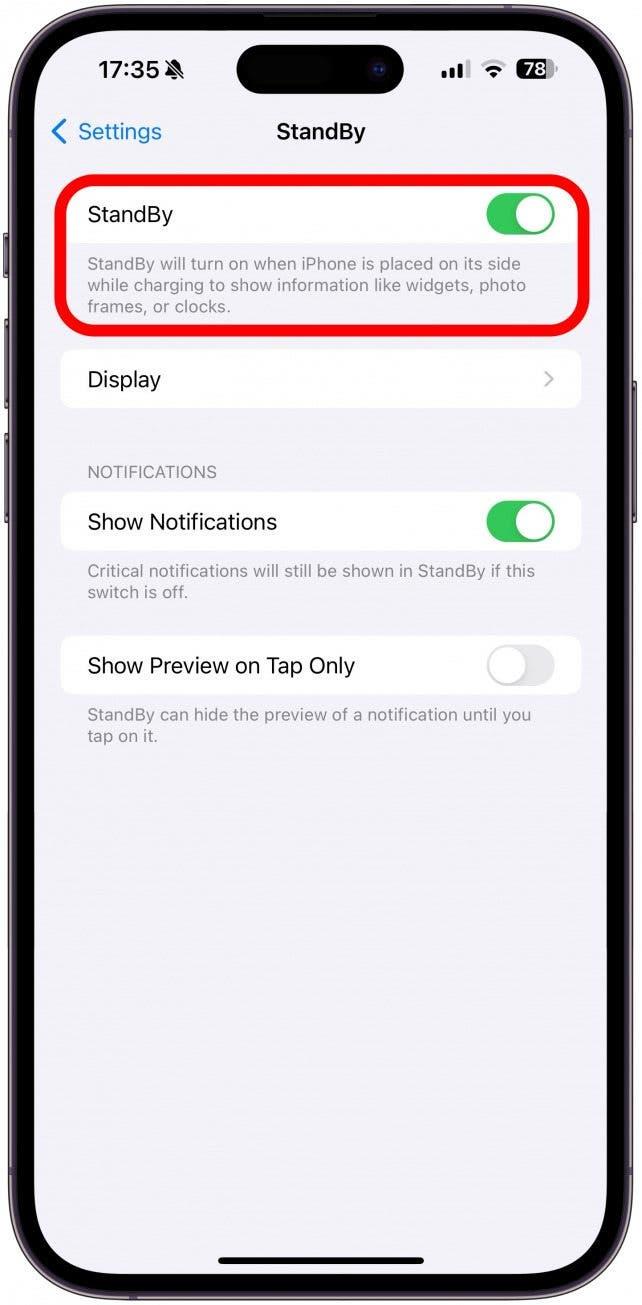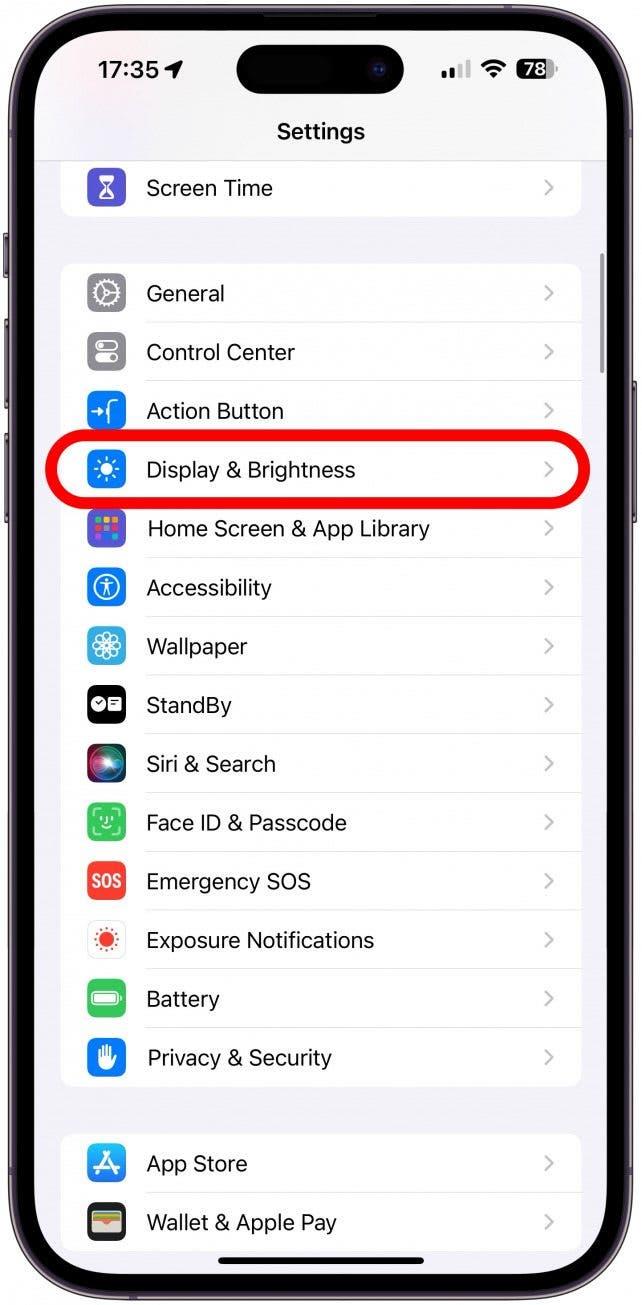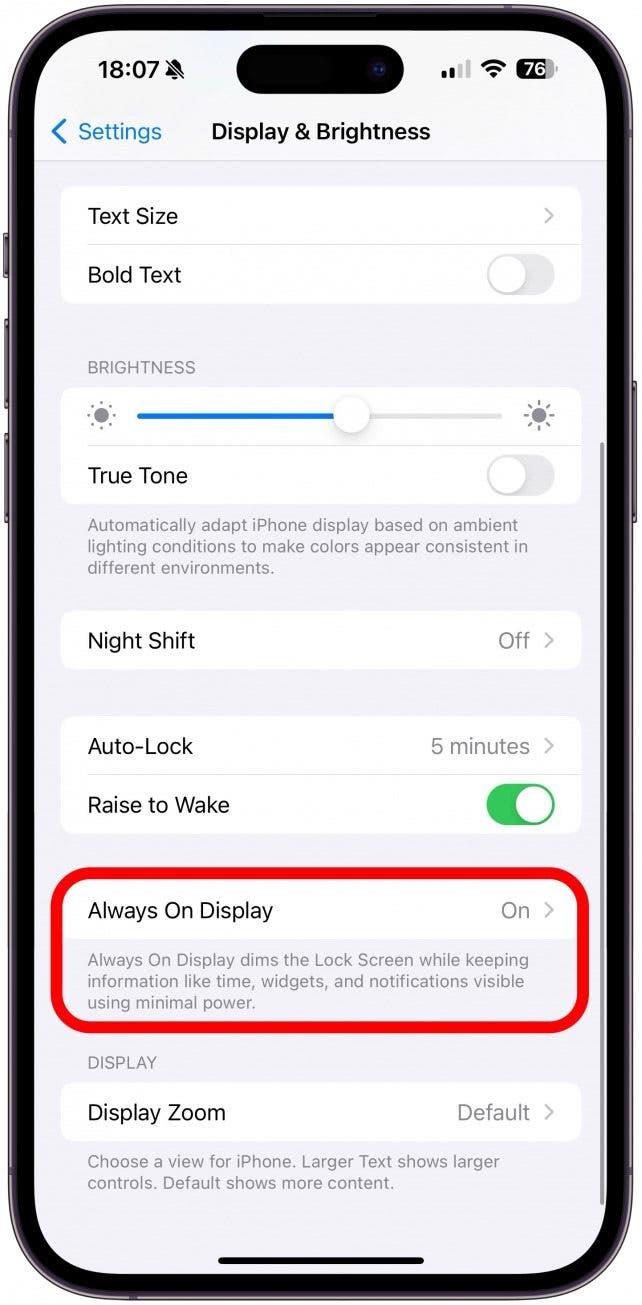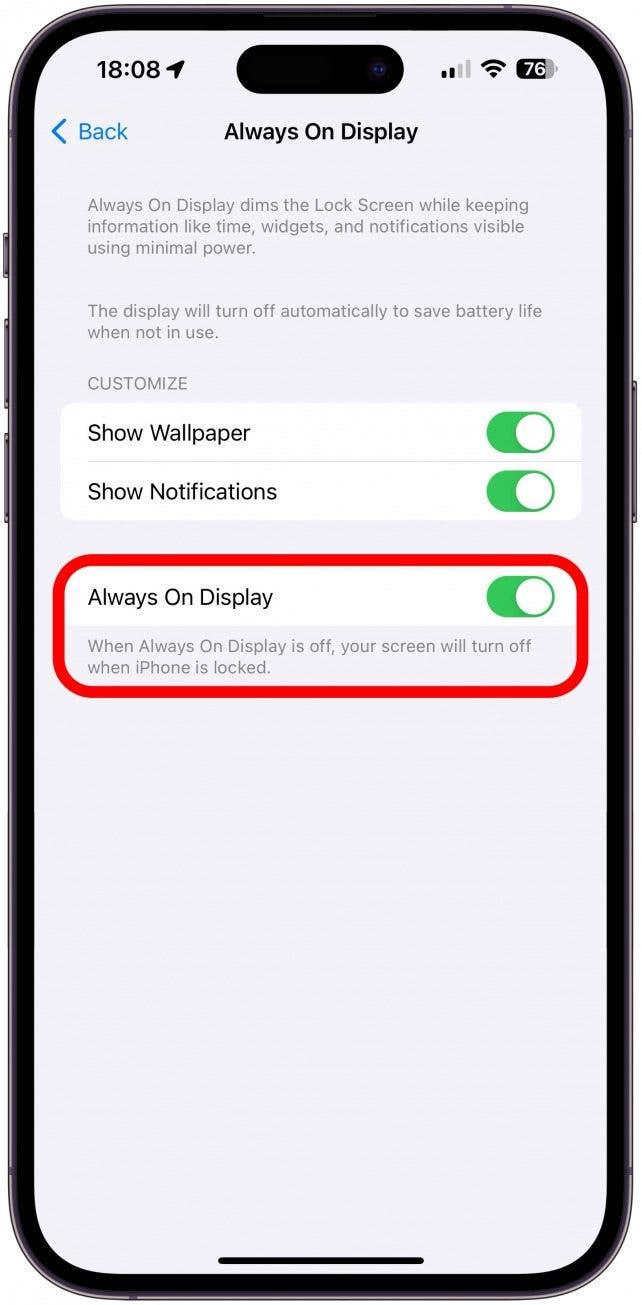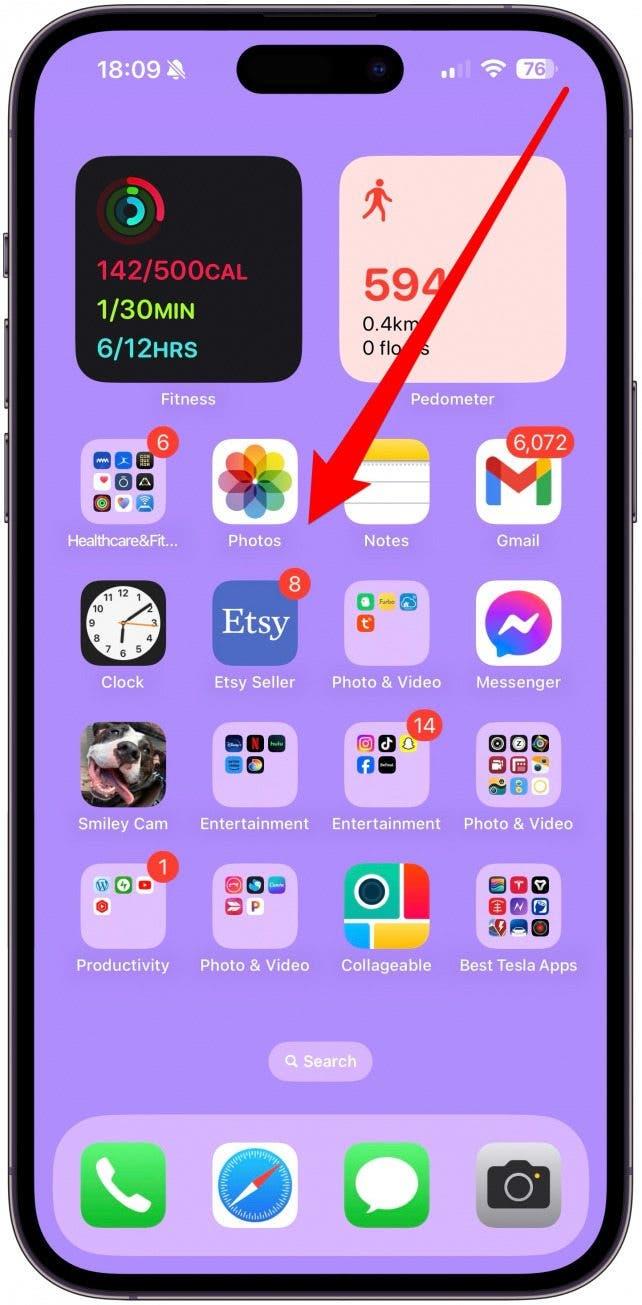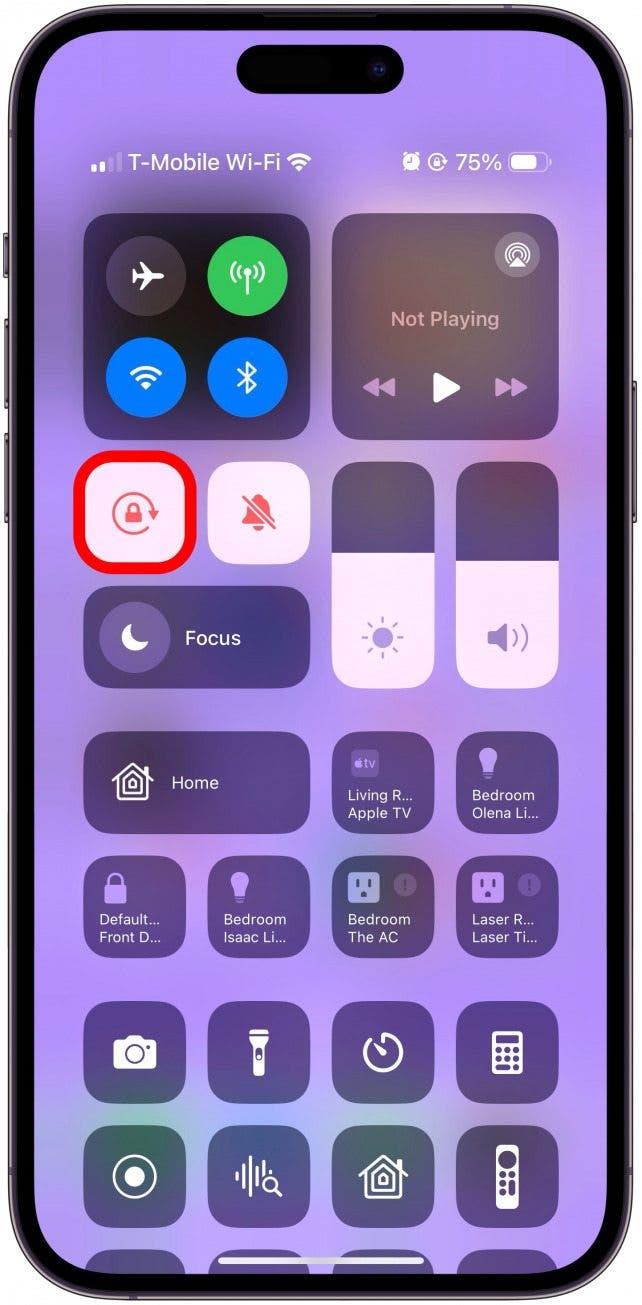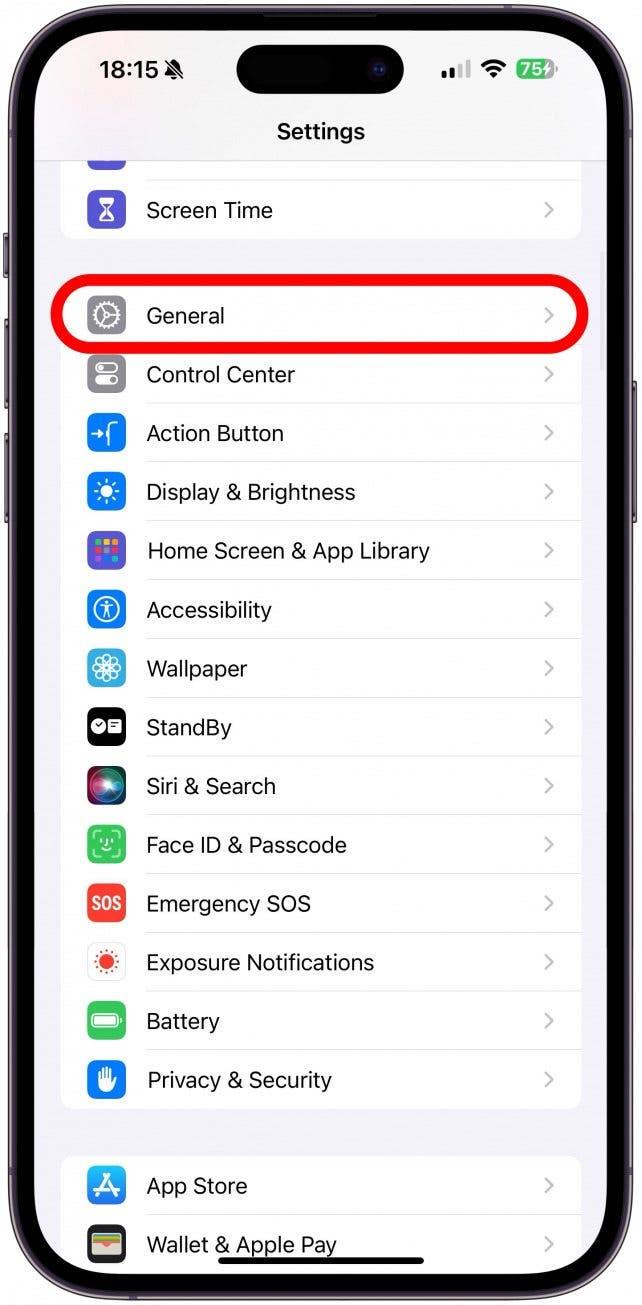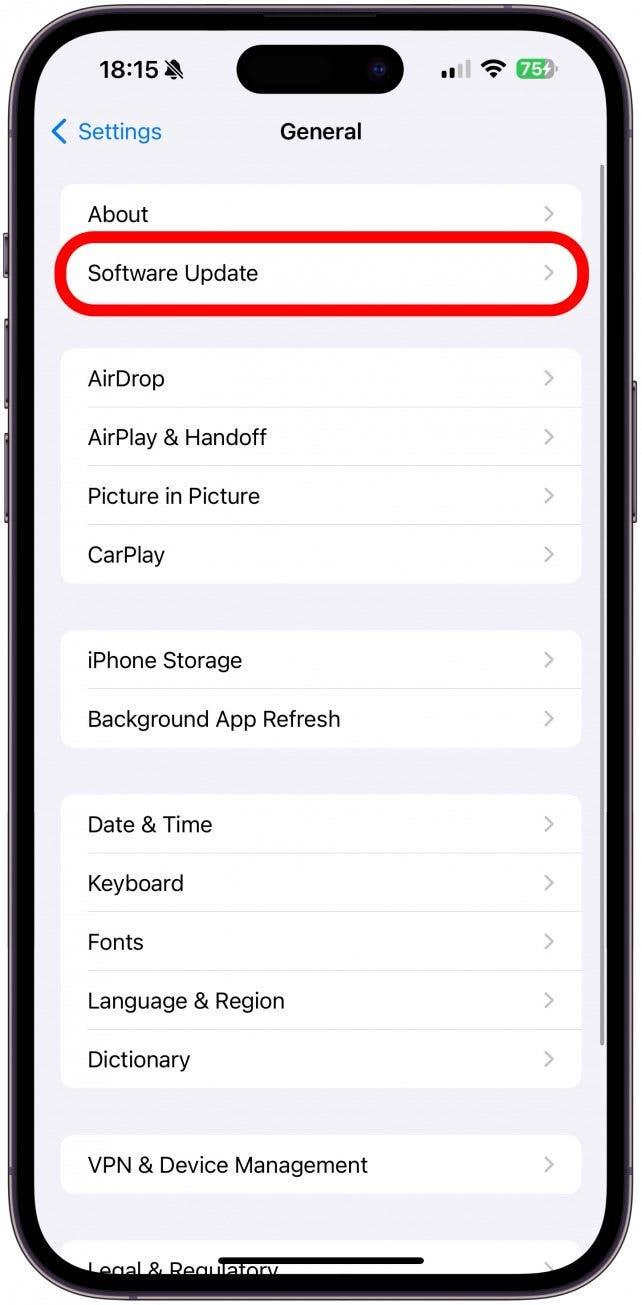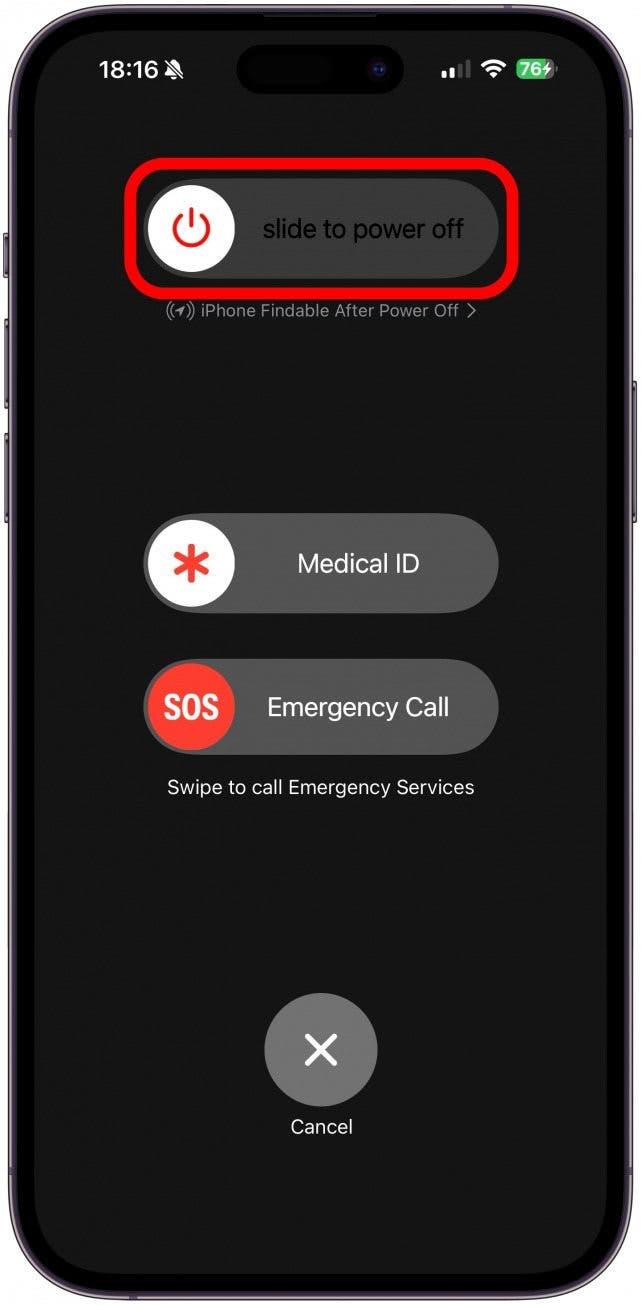وضع الاستعداد ، الذي يطلق عليه أحيانًا “وضع iPhone Nightstand” ، قيد التشغيل افتراضيًا على أجهزة iPhone التي تعمل على iOS 17 أو أحدث. فقط تأكد من تبديل وضع الاستعداد ودائما معروض. بالإضافة إلى ذلك ، تأكد من توصيل جهاز iPhone الخاص بك بشاحن متوافق ويميل إلى الخلف أثناء وجوده في وضع المناظر الطبيعية.
كيفية استخدام وضع الاستعداد (iOS 17 أو أحدث) بشكل صحيح
للحصول على جهاز iPhone الخاص بك للذهاب إلى وضع الاستعداد ، تحتاج إلى قفله ، وتوصيله بالشحن ، وجعله يجلس أفقياً بزاوية طفيفة. يجب أن تتغير شاشة هاتفك على الفور إلى وضع الاستعداد لـ iPhone الجديد. بمجرد تشغيل وضع الاستعداد ، يمكنك تخصيصه عن طريق التمرير اليسرى واليمين لتغيير تصميم العرض ، والتمرير لأعلى ولأسفل لتغيير النمط ، والضغط الطويل لتحرير الأدوات أو إعدادات وضع الاستعداد الأخرى. تحقق من مقالتنا حول إعداد وضع الاستعداد لمعرفة المزيد. إذا كان لديك هاتف متوافق يقوم بتشغيل البرنامج الصحيح ولا يمكنك الحصول على وضع الاستعداد الخاص بك للعمل ، فيمكننا المساعدة! لاكتشاف المزيد من ميزات iPhone الجديدة ، تحقق من النشرة الإخبارية المجانية من اليوم .
استكشاف الأخطاء وإصلاحها وضع الاستعداد لا يعمل على iPhone
إذا لم تتمكن من الحصول على وضع الاستعداد للعمل ، فأنت لست وحدك. قد يستغرق الأمر بعض الوقت للحصول على الإعدادات بشكل صحيح ومعرفة كيفية الحصول على الميزة للعمل بشكل صحيح. إليك ما يجب القيام به إذا واجهت وضع الاستعداد لا يعمل:
 اكتشف ميزات iPhone الخاصة بـ iPhone Tip Tip Tip Daily (مع لقطات شاشة وتعليمات واضحة) حتى تتمكن من إتقان iPhone في دقيقة واحدة فقط في اليوم.
اكتشف ميزات iPhone الخاصة بـ iPhone Tip Tip Tip Daily (مع لقطات شاشة وتعليمات واضحة) حتى تتمكن من إتقان iPhone في دقيقة واحدة فقط في اليوم.
- تأكد من تبديل وضع الاستعداد عن طريق فتح الإعدادات .

- انتقل لأسفل واضغط على الاستعداد . إذا كنت لا ترى هذا الإعداد ، فانتقل إلى الخطوة 10 .

- تأكد من تبديل الاستعداد . يمكنك النقر فوق العرض إذا كنت ترغب في ضبط إعداداتك بشكل أكبر.

- بعد ذلك ، تأكد من أنك تستخدم النوع الصحيح من الشاحن. من الأفضل استخدام شاحن MFI (مصنوع لشاحن iPhone) الذي يحمل جهاز iPhone أفقيًا. لقد تمكنت من تنشيط وضع الاستعداد دون شاحن فاخر عن طريق إبطال iPhone المتصل مرة أخرى بزاوية 30 درجة. يمكن أن تمنع شواحن الضرب أو الزاوية الخاطئة من الاستعداد.
- إذا كان وضع الاستعداد لا يزال لا يعمل ، فأعود إلى الإعدادات وانقر فوق Display & Brightness .

- حدد دائما على الشاشة .

- تأكد من تبديل الشاشة دائمًا .

- الشيء التالي الذي يجب تجربته هو إيقاف تشغيل اتجاه القفل. على الرغم من أن وضع الاستعداد يجب أن يعمل مع اتجاه القفل ، إلا أن بعض المستخدمين يجدون أن إيقاف تشغيل القفل يعمل مؤقتًا بشكل مؤقت يجعل وضع الاستعداد. لإيقاف تشغيله ، افتح مركز التحكم عن طريق التمرير قطريًا من الزاوية اليمنى العليا من شاشة iPhone الخاصة بك.

- اضغط على أيقونة القفل لإيقاف اتجاه القفل.

- تأكد من تشغيل جهاز iPhone الخاص بك أحدث iOS ، حيث تتضمن Apple غالبًا إصلاحات للمشاكل الشائعة مع كل تحديث. العودة إلى الإعدادات وانقر بشكل عام .

- انقر فوق تحديث البرنامج وتحديث جهاز iPhone الخاص بك إذا كان هناك تحديث متاح.

- أخيرًا ، حاول إعادة تشغيل جهاز iPhone الخاص بك عن طريق الضغط على أزرار الطاقة وحجمها حتى ترى القائمة مع الشريحة لتشغيل شريط التمرير. بمجرد أن يتم تشغيل هاتفك مرة أخرى ، يجب أن يعمل وضع الاستعداد!

أنت الآن تعرف كيفية تمكين “وضع Nightstand” (وضع الاستعداد iPhone). يمكن أن يكون وضع الاستعداد أداة إنتاجية رائعة لأنه يتيح لك استخدام ميزات iPhone معينة دون إلهاء أو ساعة جدول السرير. حتى أنه يحتوي على وضع ليلي يجعل الشاشة سوداء وحمراء بحيث يمكن عرضها بسهولة في الليل دون أن تكون مشرقة بما يكفي لإبقائك مستيقظًا.
التعليمات
- لماذا بلدي Redby Red IOS 17؟ إذا كان عرض وضع الاستعداد الخاص بك أحمر وأسود ، فهذا يعني أنه في الوضع الليلي. يمكنك إيقاف تشغيل هذا في إعدادات وضع الاستعداد.
- كيف أقوم بتغيير عناصر واجهة المستخدم الخاصة بي؟ اضغط مع الاستمرار على الشاشة الخاصة بك عندما يكون جهاز iPhone في وضع الاستعداد ، وستتمكن من تعديل أجهزة المستخدم الخاصة بك بنفس الطريقة التي تسير بها على صفحات الشاشة الرئيسية.
- ما هو iPhone دائمًا معروض؟ هذه الميزة تضعف شاشة شاشة القفل الخاصة بك بينما لا تزال تظهر لك الوقت ، وأي مصغّنة أضفتها إلى شاشة القفل والإشعارات.